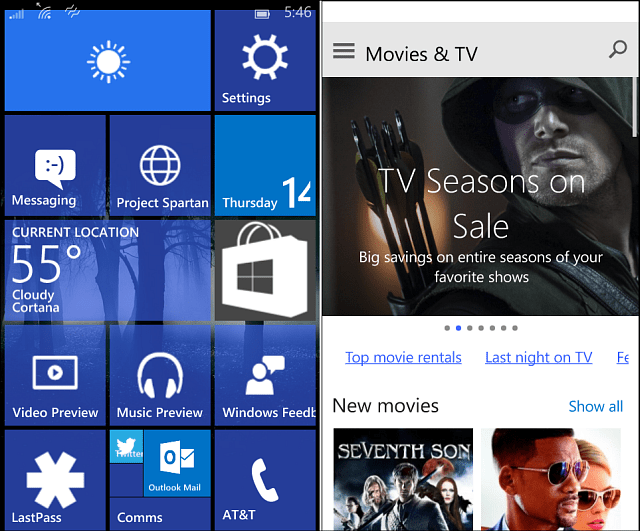Koduvõrk 101: Mis on sadamate edastamine?
Turvalisus Koduvõrkude Loomine / / March 17, 2020
Pordi edastamine on viis, mis võimaldab Interneti-liiklusel tõhusamalt voolata arvutisse või rakendusse. Kui olete kogenud Interneti-videomängude, Skype'i või Netflixi kasutamist, võib pordi edastamine olla abiks.
Tavaliselt on pordi edastamine viis Interneti-liikluse kiiremaks ja tõhusamaks suunamiseks teatud arvutisse või rakendusse. Kui olete kogenud videomängude mahajäämust või kui teil on olnud mõni rakendus (nt Skype või Netflix), mis ei suutnud serveriga ühendust luua, võib aidata pordi edastamine.
Pordi edastamise tehnilisemaks mõistmiseks aitab see mõista, kuidas teie koduvõrk Internetti suhtleb. Kui see kõik teile ei huvita, minge julgelt vahele Kuidas marsruuteril porte edasi saata.
IP-aadressid ja võrguaadresside tõlkimine (NAT)
Igal Interneti-ühendusega seadmel on oma IP-aadress. Seda IP-aadressi kasutatakse selleks, et server teaks millist seade teabe (“pakettide”) saatmiseks aadressile.
Iga IP-aadress jaotatakse portideks veelgi. Need pordid ütlevad seadmele, milline rakendus paketi saatmiseks.
Näiteks kui teie arvuti soovib jõuda saidile google.com, loob see ühenduse Google'i IP-aadressiga: 74.125.224.72. Täpsemalt öeldes, kui teie veebibrauser (nt Chrome) loob ühenduse Google'i veebiserveri rakendusega, siis see võiks ühenduda pordi 80 kaudu, mis on HTTP-teabe (s.t. veebilehed). Niisiis, kui osutate brauserile Google.com, suhtlete tegelikult ka teiega 74.125.224.72:80 (IP-aadress:sadam).
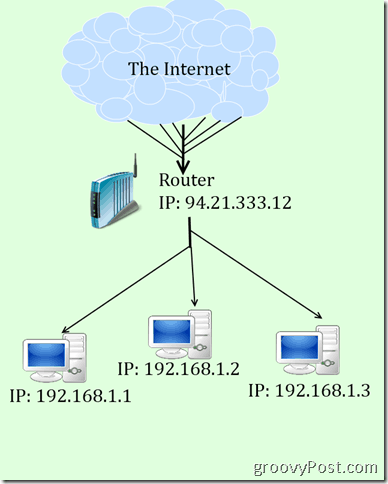
Kui see pole selge, mõelge sellele nagu kiri, mis saadetakse 1000 töötajaga kontorimajja. Kui tänava aadress ümbrikule panna, satub see postisaali, kuid postisaal ei tea, milline 1000 töötajast selle kirja saab. Sellepärast panitegi ATTN: peatoimetaja, groovyPost lisaks aadressile. Nii teab postisaal seda Brian Burgessile otse kätte anda. Ilma selle ATTNita peaks postimees minema mööda kuubikuid üles ja alla kõndima, küsides, kas keegi ootab sellelt saatjalt kirja. Võimalik, et ta ei leia kunagi soovitud saajat.
Teie kodus on Interneti-ühenduse loomiseks kõige tõenäolisemalt teie ruuter. Nagu büroohoone postisaal, toimib teie ruuter vahendajana kõigi teie maja arvutite, nutitelefonide ja tahvelarvutite ning Interneti vahel. Selle saavutamiseks määrab ruuter igale teie võrgu seadmele privaatsed IP-aadressid. Need privaatsed IP-aadressid pole Internetis nähtavad. Pigem saadetakse kõik teie arvutile mõeldud paketid ruuterisse, mis sorteerib välja, milline arvuti saab mille. Seda nimetatakse võrguaadresside tõlkimiseks (NAT).
Sadama edastamine
NAT-i üks piiranguid on see, et Interneti serverid ja kliendid ei tea, mis on teie arvuti privaatne IP-aadress. Seega ei saa nad andmeid otse teie arvutisse saata. Selle asemel saadavad nad selle teie ruuterile ja loodavad, et see kõik korrastatakse. Levinumate rakenduste jaoks see sorteeritakse (lõpuks). Kuid vähem levinud rakenduste (nt mängud ja partnerid klientidele) ruuter ei pruugi olla võimeline et teada saada, milline arvuti peab andmeid vastu võtma ja ühendus katkeb (saatjale naasmine). Siit tuleb sisse sadamate edastamine.
Pordi edastamine teie ruuteril on viis, kuidas ruuteril selgesõnaliselt öelda, et nad saadaksid konkreetses pordis saadetud andmed konkreetsele arvutile. Naastes postisaali analoogia juurde, oleks see nagu postitusruumi organisatsiooni skeemi saatmine koos kõigi hoone töötajate nimede, osakondade ja ametikohtadega. Niisiis, kui kiri tuleb ATTN: peatoimetaja, groovyPost, saavad nad vaadata org-diagrammi, näha Briani nime redeli ülaosas (vahetult Steve'i all)  ) ja edastage pakett talle otse. Pordi edastamine tagab kaks asja: (1) et pakett jõuab õigesse arvutisse ja (2), et see jõuab sinna võimalikult kiiresti.
) ja edastage pakett talle otse. Pordi edastamine tagab kaks asja: (1) et pakett jõuab õigesse arvutisse ja (2), et see jõuab sinna võimalikult kiiresti.
Näiteks kui kasutate ühes oma arvutis Minecrafti serverit, saadetakse pordi 25565 kaudu Internetist Minecraftiga seotud sissetulevad andmed. Nii et ütleksite oma ruuterile, et edastaks kogu pordi 25565 saadetud liikluse teie arvutisse koos Minecrafti serveriga. Kui te seda ei teinud, võib teie ruuter turvalisuse huvides liikluse blokeerida.
Kuidas marsruuteril porte edasi saata
Teie ruuteri pordi edasisaatmise konkreetsed sammud on natuke erinevad, sõltuvalt ruuteri mudelist ja mudelist. Õnneks on PortForward.com'i inimesed kokku pannud tohutu andmebaasi Sadamate ekspedeerimise juhendid praktiliselt iga ruuteri kaubamärgi ja mudeli jaoks. Valige lihtsalt oma ruuteri kaubamärk ja ruuteri mudel ning klõpsake nuppu Otsing.
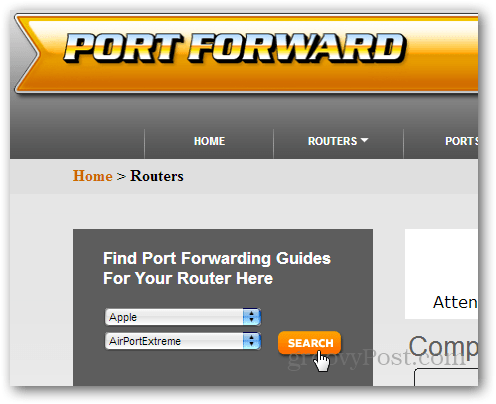
Praegu kuhjab Portforward.com tasulist PFConfig tarkvara, mida ma pole veel kasutanud, seega ei oska ma soovitada. Mida te otsite, on see Vaikejuhend, mis pärast löömist mõnevõrra maetakse Otsing.
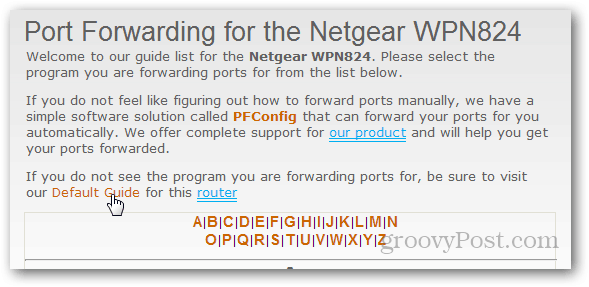
Enamiku ruuterite korral administreerimislehele pääsemiseks sisestate oma brauserisse ruuteri IP-aadressi. See on tavaliselt 192.168.0.1 või 192.168.1.1. Teil palutakse sisestada kasutajanimi ja parool. Tavaliselt on see mõlema jaoks administraator. Kui see ei aita, proovige juur või parool või jätke kasutajanimi tühjaks ja sisestage parooli jaoks administraator. Ikka kännu? Proovige ruuterpasswords.com
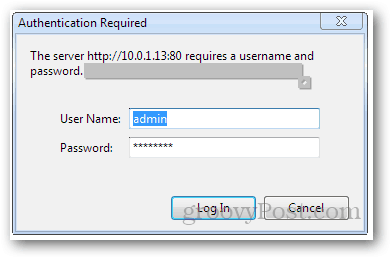
Airport Extreme'i jaoks (mis mul on) peate kasutama AirPorti utiliiti. Teised ruuterid võivad lisaks veebibrauserile vajada ka omandiõigusega konfiguratsioonitarkvara. Rakenduses Airport Utility pean klõpsama Käsitsi seadistamine ruuteri konfigureerimiseks.
Sealt edasi lähen Täpsemad vahekaardil ja minge lehele Pordi kaardistamine. Teie vahekaardid võivad olla erinevad, näiteks Rakendused ja mängimine (Linksys).
Järgmisena lisage uus pordi kaardistamise kirje, teenuse või pordi edasisuunamise kirje (sõltuvalt sellest, mida teie ruuter seda nimetab). Teil palutakse sisestada järgmine teave:
- Teenuse nimi: pordi kasutava rakenduse kirjeldus. Näiteks „Minecraft” või „Windowsi failijagamine”.
- Teenuse tüüp (TCP / UDP): valige TCP või UDP, sõltuvalt sellest, mida rakendus nõuab. Enamik nutitelefonide mänge kasutab UDP-d, teised TCP-d (näiteks Minecraft). Kui teil pole ühega õnne, proovige teist.
- Pordi käivitamine / pordi lõpetamine: lubage meil sisestada edastatavate pordide vahemik. Kui edastate ainult ühte porti, sisestage see port nii algus- kui ka lõpupordi väljadesse. Teise võimalusena annavad mõned konfiguratsioonid pordi sisestamiseks ainult ühe välja. See kehtib Apple Airport Extreme'i kohta. Sellele väljale saate ikkagi vahemiku sisestada, nt. 137-138.
- Privaatne IP-aadress / serveri IP-aadress: sisestage andmeid vastuvõtva arvuti IP-aadress. See on teie ruuteri määratud privaatne IP-aadress. Lugege seda teada saada kuidas oma kohalikku IP-aadressi kindlaks teha.
Neid valikuid hakatakse jällegi esitama iga mudeli ja mudeli jaoks pisut erinevalt. PortForward.com ressursid on kasulikud, kuna need pakuvad teile konkreetsete rakenduste ja ruuterite jaoks konkreetseid juhendeid.
Ainult illustreerimiseks on Airport Extreme'i ekraanipildid allpool:
Pordi kaardistamise ekraan:
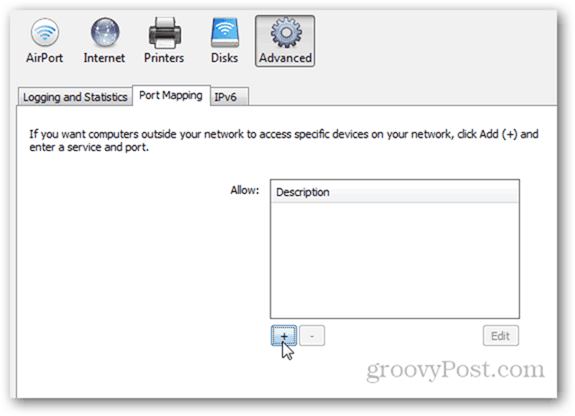
Airport Extreme'i jaoks annavad TCP / UDP valimise asemel teile väljad mõlemale. Võite ühe neist lihtsalt tühjaks jätta.
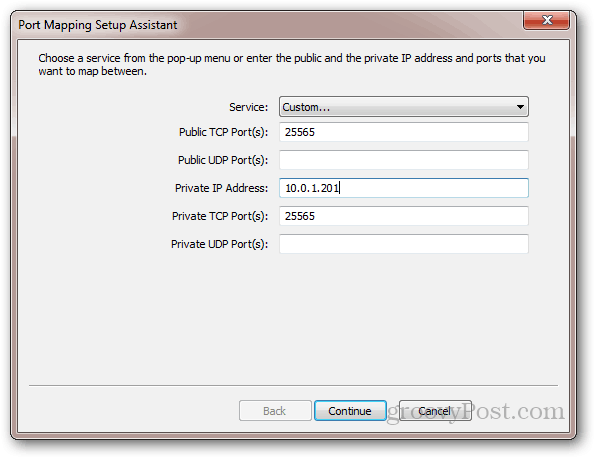
Ärge unustage oma teenusele nime anda.
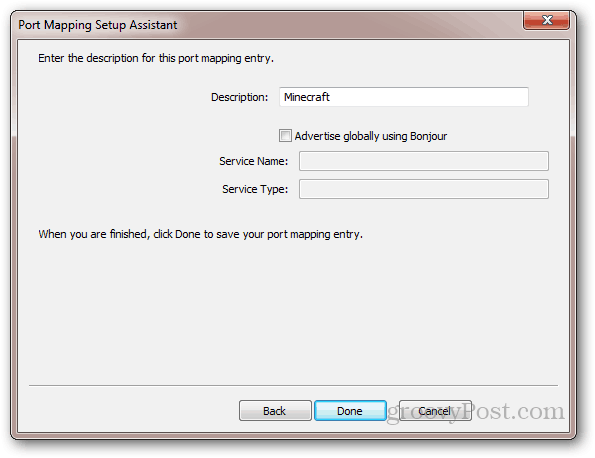
Pordi edastamise konfiguratsiooni testimine
Pordi edastamise kontrollimiseks on mitmeid tasuta tööriistu:
- YouGetSignal - Pordi ekspedeerija
- IPFingerPrints - Võrgupordi skannimisriist
- CanYouSeeMe.org - Avage pordi kontrollimise tööriist
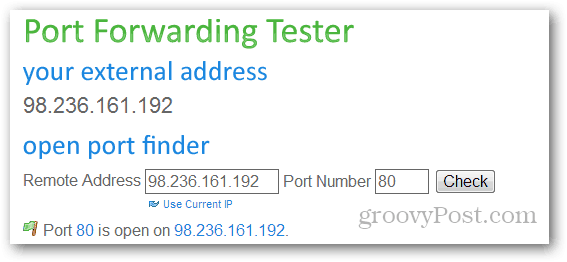
Pärast pordi edastamise lisamist peate võib-olla oma ruuteri taaskäivitama.
Pange tähele ka seda, et isegi kui ruuter edastab porti õigesti, võib arvuti blokeerida pordid Windowsi tulemüüri või mõne muu turvaprogrammi abil. Lisateavet Windowsi tulemüüri kohta lugege Austini juhendajalt saidil Programmi lubamine Windowsi tulemüüri kaudu.
Kas vajate abi sadamate edastamisel? Jäta kommentaar ja ma juhin sind õiges suunas!
[Sergio Sanchez Lopezilt, Everaldo Coelhoult ja YellowIconilt (GPL) tuletatud sadamate edastamise graafika]